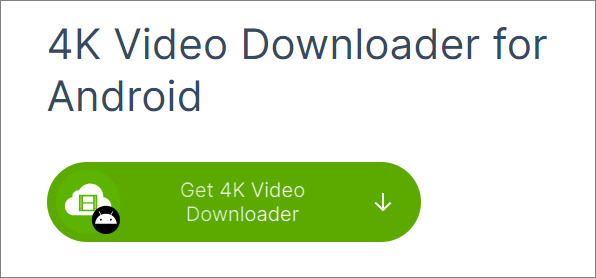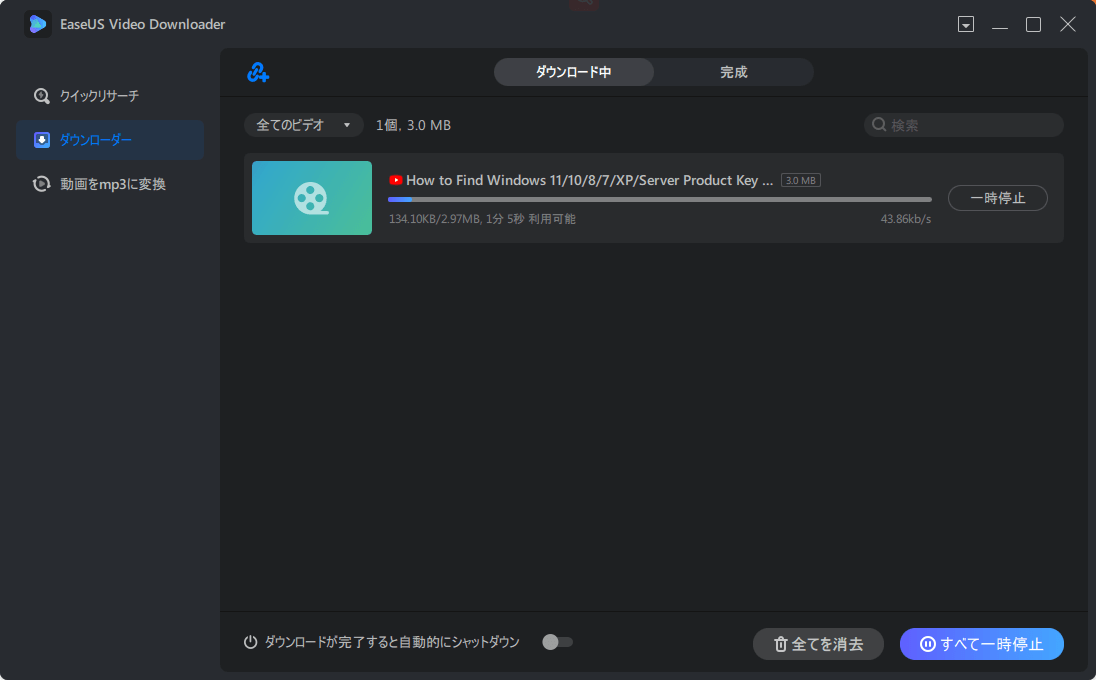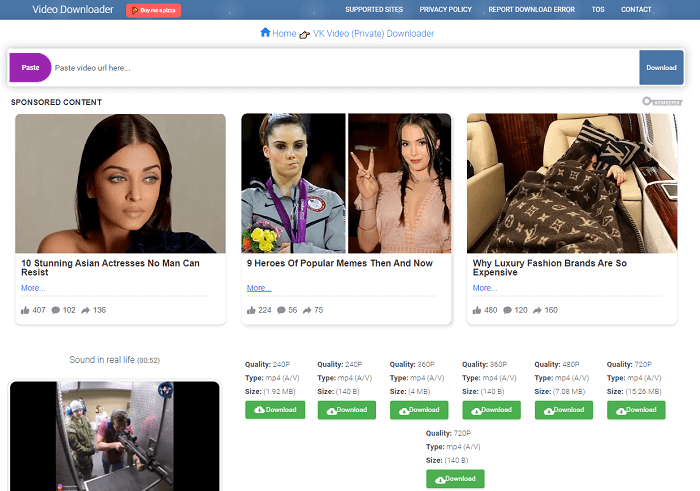-
![]()
Tioka
Tioka、社内一番の電子機器マニアです。小さい頃から、パソコン、携帯電話、ゲーム機、デジカメなどに非常に興味を持ち、新しいモデルが発売されたらすぐ手に入れたいタイプです。2017年からEaseUS Softwareに加入し、大興味をもって日本のユーザーにITに関するナレッジを紹介しています。現在、データ復元、データバックアップ、ディスククローン、パーティション・ディスクの管理、または、PC引越しなどの分野に取り組んでいます。日本の皆様がよくある問題を収集し、様々なパソコンエラーの対処法、データ復元の方法、SSD換装の方法やディスクの最適化方法などについて、数多くの記事を書きました。現時点(2019年8月21日)まで、彼が書いた記事の閲覧数はなんと550万回に突破!つまり、日本のユーザーは、合計5,500,000回彼の記事を読んで問題を解決しました。仕事や記事作成以外、彼は大部分の時間をタブレット・スマホを弄ること、ゲーミングなどに使っている男の子です。…詳しくは... -
![]()
Yiko
Yicoは、広大出身のパソコン知識愛好家で、パソコンに非常に精通しています。大学時代から定期的に女性向けのオンラインIT知識勉強会に参加して、いろいろなIT知識や技術を習得しました。彼女は、2020年からEaseUSファミリーの一員になりました。現在、データ復元、データバックアップ、パーティション管理、オーディオとビデオ編集などの分野で活躍しています。 いつもユーザの立場に立って、ユーザーの問題を解決するために最適な解決策を提供します。今まで、彼女が執筆した記事の閲覧数は3000,000回を超えています。 また、彼女は撮影とビデオの編集にすごく興味を持っています。定期的にYouTubeに動画を投稿したこともあります。ちなみに、彼女は平野歩夢選手の大ファンです。平野歩夢選手みたいの自分の才能を活かし輝いている人間になりたいです。…詳しくは... -
![]()
Bower
Bowerは、日本に永久滞在の中国人で、リモートでEaseUSに記事を書いています。Bowerは、小学校の時に両親と一緒に日本に移住しました。東京の私大の情報学部を出て、現在、都内のIT系の会社で勤めています。アルバイトの筆者として、EaseUSのユーザーに有用な対策を提供して、ユーザーから評価を受けています。…詳しくは... -
![]()
kenji
地域:東京都千葉県詳しくは...
年齢:22歳
性別:男性
仕事:IT関係者… -
![]()
Harumoe
Harumoe、新卒として、2022年からEaseUSに入社しました。専門は日本語ですが、いつもパソコンなどの機器に興味を持ってきました。大学時代から今まで、ずっとコンピューターに関する知識を勉強しています。EaseUSに加入した後、より多くの専門知識を学ぶと同時にそれを生かして、言葉というツールを利用して、皆さんとコミュニケーションしたいと思っています。Harumoeは今、データ復旧、ディスク・パーティション管理、データバックアップ・クローンに関する記事の作成を担当しています。以上述べた分野で彼女は少しでも役に立ちたいです。仕事や記事作成以外に、Harumoeはアニメ漫画マニアで、ゲーム機(Switch)をいじることも大好きです。…詳しくは... -
![]()
さわこ
さわこが大学の時、専攻は日本語で、仙台に留学した経験があります。(ずんだシェイクおいしいですって)、2022年にEaseUSに入社しました。入社した理由はIT業界に興味があるそうです。今はデータ復旧、パーティション管理、データ移行などのことを猛勉強中。彼女が中学校の時からずっとリーグオブレジェンドというPCゲームをやっていて、スマホよりPCが好きだそうです。…詳しくは... -
![]()
NANAちゃん
NANAちゃんは小さいごろから、アニメや日本文化に大変興味を持っております。ですから、大学の専門を選ぶ時、迷わず、日本語を選びました。IT業界に興味があって、ITについて自分で勉強したことがあるので、2022年にEaseUSに入社しました。今NANAちゃんはデータ復元、データバックアップ、パーティション管理、オーディオとビデオ編集などの分野で活躍しています。NANAちゃんはいろいろな興味があり、新しい知識を学ぶことが好きです。2022年以前、NANAちゃんは声優の仕事をしたことがあります。ちなみに、自分で時々アニメ関係の動画を編集、投稿をしました。…詳しくは... -
![]()
WuYanG
四川省出身の舞阳は、大学で4年間日本語を勉強している。 中学生の時にいい日本語の歌を発見し、それがアニメの主題歌であることがわかり、日本のアニメを見始めたのがきっかけです。 徐々に日本語への興味も生まれてきた。 Easeusに入社してからは、ディスク・パーティション管理、データ復旧、データバックアップ・クローンなどのエキスパートとして、日本語で文章を書き、より多くの人の大切なデータの管理に貢献しています。ちなみに、バイクに乗るのが大好きで、ヤマハがtop1!…詳しくは...
目次
0 利用者 |
0分で読める
Tumblrとは
Tumblrとは何ですか?Tumblrは、2007年に成立され、全世界で活躍しているメディアミックスブログサービスです。ユーザーは、Tumblrにテキスト、写真、動画、アニメ、音楽、動画などのコンテンツをアップロードすることができます。現時点までに、Tumblrでは、およそ5億件のブログ記事がありまして、その中で一番多いコンテンツは動画です。
Tumblrは公式的にコンテンツをダウンロードする機能を提供していないため、多くのユーザーは、どうしても動画をダウンロードしたいとしても、ダウンロードすることができません。それでは、どうやってTumblrから動画をダウンロードすればいいですか?本文では、パソコンでTumblrの動画をダウンロードする方法、およびスマホでTumblrの動画を保存する方法も皆さんに紹介します。
だから、Tumblrの動画をダウンロードしたい場合、下記の対処法を読み続けましょう。
対処法1.EaseUS Video DownloaderでTumblrの動画をダウンロードをする
Tumblrを含めて、数多くの動画サイトから動画をダウンロードしたい場合、オールインワンのTumblrの動画ダウンローダーのEaseUS Video Downloaderを皆さんにお勧めします。このソフトを使ったら、簡単にTumblrの動画をMP4などのフォーマットとしてダウンロードすることができます。
Tumblrのほかに、YouTube、ニコニコ動画などの人気動画サイトにもほぼ対応可能なので、ネットでお気に入りの動画があれば、すぐにこのソフトを使って、パソコンにダウンロードすることができます。
ほかの魅力的な機能:
- 使いやすくてダウンロード速度が速い
- 8K/4K/HD解像度の動画にも対応
- セキュリティ保障で広告なし
- ダウンロードのバッチ処理に対応
それでは、この高機能の動画ダウンローダーを使って、Tumblrから好きな動画をダウンロードしましょう。
無料ダウンロード Windows向け
安全ダウンロード
無料ダウンロード Mac向け
安全ダウンロード
ステップ1.EaseUS Video Downloaderを開き、左側のメニューで「クイックリサーチ」をクリックして、Tumblrの動画のURLを入力して「検索」ボタンをクリックします。

ステップ2.ここでソフトはTumblrの動画のページに移動します。動画の下に「ダウンロード」ボタンをクリックします。

ステップ3.ここで動画のダウンロードオプションが表示されます。動画の形式を選択して、「ダウンロード」をクリックします。
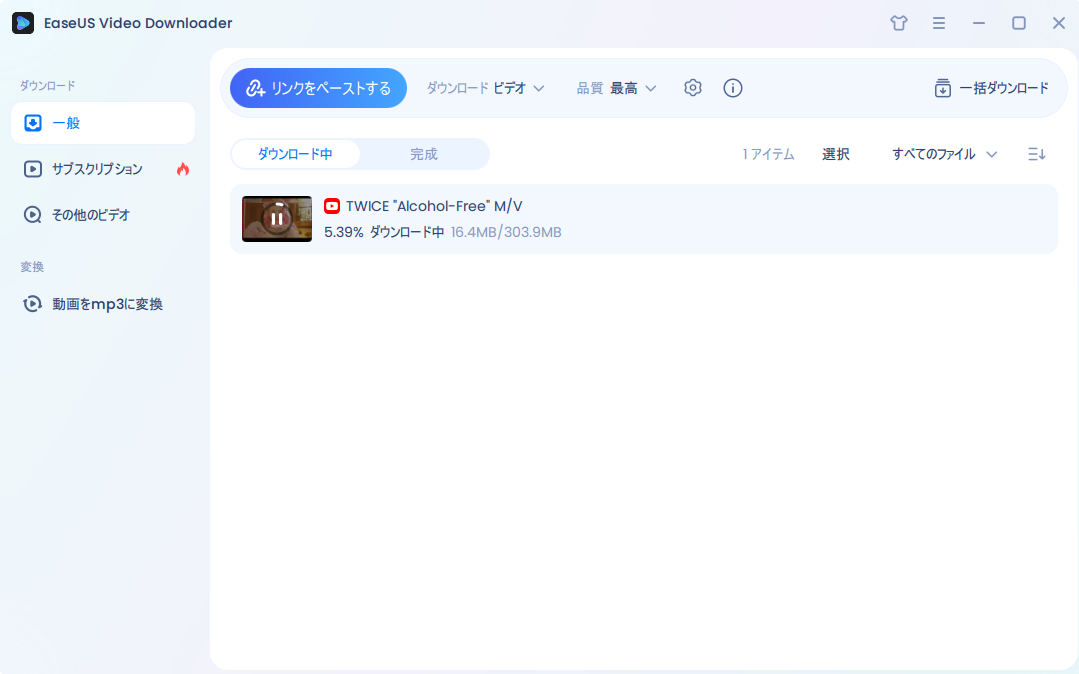
ステップ4.ここでTumblrの動画をダウンロードし始めます。左側メニューの「ダウンローダー」でダウンロードのプロセスを確認することができます。
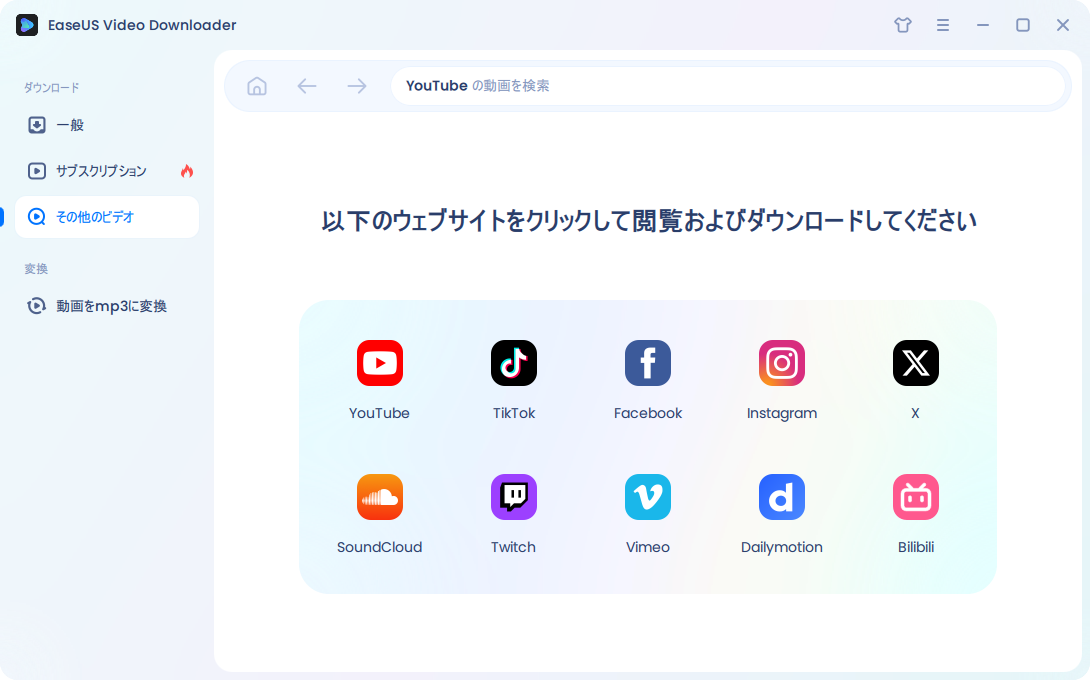
無料ダウンロード Windows向け
安全ダウンロード
無料ダウンロード Mac向け
安全ダウンロード
方法2.オンラインTumblr動画ダウンローダーを使って動画をダウンロードする
サードパーティーのプログラムをパソコンにインストールしたくない場合は、オンラインで利用可能なTumblr動画ダウンロードツールを利用してはいかがでしょう?オンラインツールを利用する場合、Tumblrの動画URLをコピーするだけで、その動画が検出され、直接にパソコンにダウンロードすることができます。実際には、利用可能なオンライン動画ダウンローダーがたくさんあります。本文では、実体験に基づいて、役立つオンラインのTumblr動画ダウンローダーを皆さんに紹介します。
- パソコン、タブレット及びスマホでTumblrの動画をダウンロード
- Tumblrの動画をmp4フォーマットとして保存可能
- 使い方が簡単で、URLのコピーだけでダウンロード可能
それでは、下記の詳細ガイドを参照して、Tumblrの動画を今すぐダウンロードしましょう。
オンラインでTumblrの動画をダウンロードする方法
ステップ1.Tumblrのページにアクセスして、ダウンロードしたい動画をクリックして、そのリンクをコピーします。
ステップ2.URLをオンライン動画ダウンロードツールのアドレスバーに貼り付けて、「Download」ボタンをクリックします。
ステップ3.ここでダウンロードオプションのリストが表示され、もう1度「Download」オプションをクリックして、Tumblrの動画を保存します。
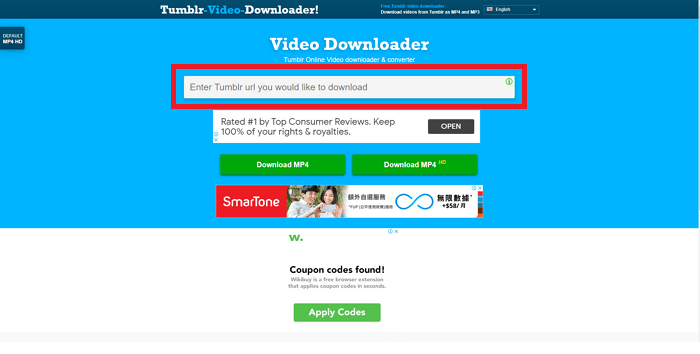
方法3.Chromeの拡張機能でTumblrの動画をダウンロードする
Chromeの拡張機能を使うのは、Tumblrの動画をダウンロードできる最も簡単な方法かもしれません。Chromeの拡張機能を使ってダウンロードするには、まずはChromeにこのような機能を追加する必要があります。ここで、Simple Video Download Helperを皆さんにおすすめします。

このページにアクセスして、「Chromeに追加」ボタンをクリックしたら、すぐにこのツールをChrome内で利用することができるようになります。
方法4.スマホ用のアプリでTumblr動画をダウンロードする(Android & iPhone)
Android端末、または iPhoneでTumblr動画をダウンロードする必要がある場合、ここで役立つ対策を皆さんに紹介します。
ご案内:文中に触れたアプリは各自にApp StoreかPlay Storeでダウンロードしてインストールしてください。
iPhone・iPadでTumblr動画をダウンロード
MyMediaは、強力的で無料なファイル管理ツールとして、iPhone・iPad上の各種のファイルを管理することができます。このアプリを使って、Tumblrの動画を直接にiPhoneのカメラロールにエクスポートすることができます。MyMediaを使ってTumblr動画をダウンロードするには、MyMediaをスマホにインストールして、下記の操作手順を参照しましょう。
ステップ1.TumblrアプリをiPhoneで開き、ダウンロードしたい動画を確認します。「共有」ボタンをタップして、リンクをコピーします。
ステップ2.MyMediaアプリを開き、ダウンロードボックスにリンクをペーストし手、「Get Video」ボタンをタップします。
ステップ3.ここでMyMediaは、その動画を解析し始めます。解析したら、「Download」ボタンをタップします。
ステップ4.ダウンロードプロセスが完了すると、ダウンロードした動画が「Recently Downloaded Videos」に」保存されます。動画をiPhoneの写真に追加したい場合は、ダウンロードした動画をタップして、「Save to Camera Roll.」を選択します。
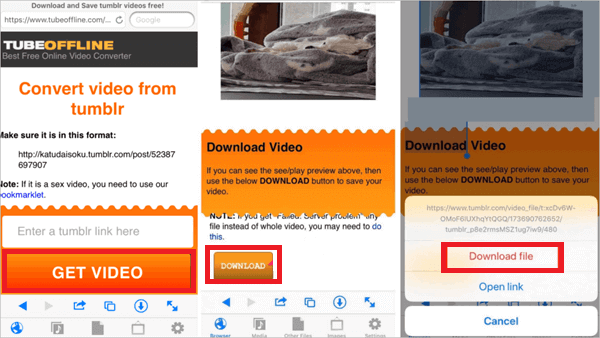
Android端末でTumblr動画をダウンロード
Tumbloaderは、Android端末でTumblr動画を快適にダウンロードできるアプリです。Tumblr動画以外、このアプリは、Tumblr上の写真、音声などのデータをダウンロードすることもできます。
ステップ1.Tumblrアプリを端末で開きます。
ステップ2.ダウンロードしたい動画をチェックし、「共有」ボタンをタップします。
ステップ3.リストから「Tumbloader」を選択します。
ステップ4.この動画をロードするには、数秒間がかかります。動画を成功にロードすると、「Download」ボタンをタップして、その動画をAndroid端末に保存することができます。
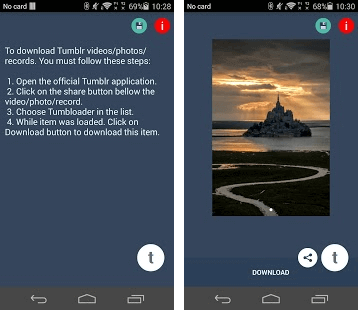
方法5.iPhoneの画面収録機能を利用する
iPhoneを使っている方は、iOS11からリリースされた画面収録機能を利用して、Tumblr動画を取得することができます。画面収録はiPhone・iPadにプリインストールされている機能なので、サードパーティーのアプリをインストールする必要がありません。
ステップ1.iPhone・iPadの画面底部から上にスワイプして、コントロールセンターを呼び出します。ここで画面収録のボタンをタップします。
ステップ2.そのボタンをクリックすると、端末は常に3秒後に画面収録を開始します。
ステップ3.Tumblrアプリを開き、動画をフルスクリーンで再生します。動画の再生が終わったら、もう1度でコントロールセンターで画面収録ボタンをタップして、画面収録を停止します。
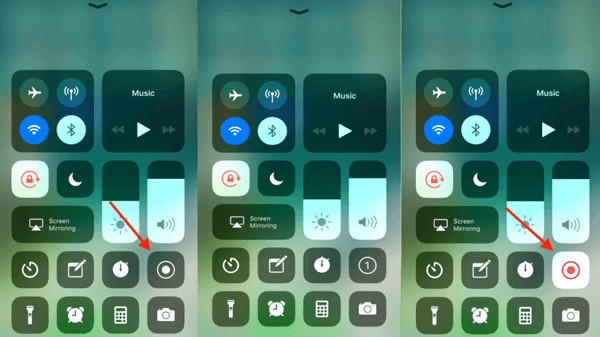
画面収録プロセスが停止すると、収録した動画が自動的にiPhoneの写真に保存されるので、そちらで確認してください。
結論
本文でTumblrの動画をパソコン、スマホでダウンロードする方法を複数紹介しました。どのような端末を使用していても、本文でTumblrの動画をダウンロードできる適切な対処法を見つけることができると思います。特によくWindowsパソコンを使っていて、Tumblrを閲覧する方に、EaseUS Video Downloaderをお勧めします。このソフトは、簡単にTumblrの動画をダウンロードすることもできますし、YouTube、ニコニコ動画などの人気サイトから動画を簡単にダウンロードすることもできるので、非常に便利なものです。